COMRADE "B" - Цифровой барометрический альтиметр-вариометр cо встроенным GPS модулем и аккумулятором

Оглавление
- Описание
- Характеристики
- Назначение разъемов.
- Кнопки управления
- Дисплей прибора, отображение данных
- Запуск и остановка таймера полета
- microSD-карточка
- GPS модуль
- Настройка
- Использование выхода Tx для подключения внешних устройств
- Просмотр информации о полетах
- Зарядка аккумулятора
- Комплектация
Описание
COMRADE "B" - цифровой барометрический альтиметр-вариометр с автономным питанием - встроенным литий-ионным аккумулятором и встроенным GPS модулем. Этот прибор создан для сборки носимого вариометра, ориентированного для пилотов парапланов и дельтапланов.
Прибор имеет разъем для использования карты памяти формата microSD. Аккумулятор заряжается через microUSB разъем от компьютера или зарядного устройства с USB разъемом.
Характеристики
- Черно-белый графический дисплей обеспечивает отличную видимость при любом освещении.
- Два настраиваемых альтиметра.
- Вариометр имеет аналоговую шкалу и цифровые показания с возможностью устанавливать время усреднения.
- Настраиваемая звуковая сигнализация вариометра. Подъем, снижение, предподъем.
- Два уровня громкость звука "Громко", "Тихо". Настраивается программно.
- График изменения высоты.
- Встроенные часы и таймер полета. Запуск таймера ручной и автоматический.
- В памяти прибора сохраняются 10 крайних полетов. Время старта и окончания, длительность полета, максимальная/минимальная высота, максимальная/минимальная скороподъемность, максимальная/минимальная температура.
- Питание от встроенного литий-ионного аккумулятора, полный заряд которого обеспечивает более 20 часов непрерывной работы прибора. Аккумулятор иеет контроллер заряда, предохраняющий батарею от критических режимов.
- Отображение уровня заряда батареи.
- Возможность использовать microSD-карточку для сохранения треков и барограмм. На карточку сохраняются подробные данные о полетах (барограммы) и GPS треки в формате GPX. Кроме того, на карточке могут храниться файлы с GPS точками (маршрутами), которые можно загружать в прибор. microSD-карточка в комплект не входит. Использование microSD-карточки не обязательно.
- Встроенный GPS модуль позволяет получать Ваши GPS координаты, высоту, скорость, курс по GPS. Показывает направление на заданную точку маршрута и расстояние до неё.
- Размеры прибора компоновки "B":

Назначение разъемов
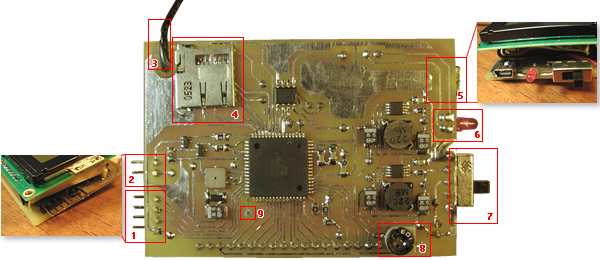
- Подключение кнопок
- Разъем звукоизлучателя
- Выход аннтены GPS модуля
- Разъем microSD-карточки
- Разъем microUSB для зарядки аккумулятора
- Индикатор зарядки аккумулятора
- Выключатель
- Регулятор контрастности
- Tx-выход
Кнопки управления
Прибор имеет разъем для подключения 3-х кнопок. С их помощью Вы можете полностью управлять настройками прибора, вносить GPS точки, переключать режимы. Условно назовем кнопки "Вверх/Старт", "Режим/Выбор", "Вниз/Сброс".

Дисплей прибора, отображение данных
Выводимые данные разбиты на две страницы: данные вариометра и GPS данные. На первой странице прибор отображает данные вариометра. GPS данные отображаются только когда GPS модуль обнаружил спутники. Переключение между страницами выполняется нажатием кнопки "Режим/Выбор". Все числовые данные обновляются с частотой 1 раз в секунду. Шкала вариометра - 2 раза в секунду.
Данные вариометра
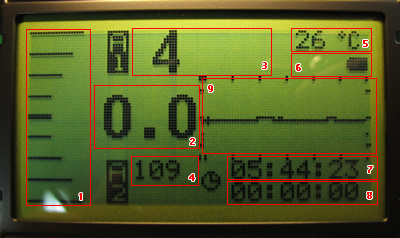
- Шкала вариометра. Шкала вариометра показывает значения от 0.2 до 3 м/с.
- Усредненные показания вариометра. Время усреднения настраивается в настройках прибора. по умолчанию время усреднения равно 1сек.
- Альтиметр 1. Значение барометрического альтиметра. Значение обоих альтиметров может быть установлено вручную.
- Альтиметр 2
- Температура окружающей среды.
- Уровень заряда батареи.
- Время. Текущая дата и время устанавливается в настройках прибора и сохраняется при отключении питания прибора.
- Таймер полета. см. "Запуск и остановка таймера полета"
- График высоты. Отображает изменение высоты за 60 секунд. Позволяет визуально оценить изменение высоты. На месте графика высоты могут выводиться GPS данные. см. Настройка "Экран"
Данные GPS
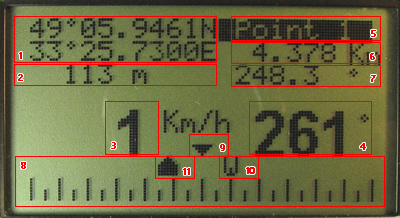
- GPS координаты. Отображаются в формате "градусы, минуты (с десятичными долями)".
- GPS высота.
- Скорость (км/ч).
- Текущий курс. Вычисляется по данным GPS во время движения. При нулевой скорости текущий курс не может быть правильно рассчитан, поскольку прибор не знает вашего фактического смещения.
- GPS точка. Краткое имя GPS точки.
- Дистанция до точки. GPS точки заносятся вручную или загружаются с microSD-карточки. Переключение между точками кнопками: предыдущая - "Вверх/Старт", следующая - "Вниз/Сброс". В настройках прибора можно установить автоматическое переключение на следующую точку при приближении к ней на указанное расстояние.
- Курс на текущую GPS точку.
- Шкала направлений. Отображает текущее направление относительно сторон света. На шкале также отображается направление на заданную точку специальным символом (11).
- Центральная метка.
- Обозначение стороны света (N-север, S-юг,W-запад, E-восток).
- Символ, обозначающий направление на текущую GPS точку. При его совмещении с центральной меткой (9) движение к выбранной точке маршрута осуществляется по прямой.
Запуск и остановка таймера полета
Таймер полета запускается автоматически при сохранении скороподъемности более 0.5м/с в течении 3 секунд или вручную нажатием кнопки "Вверх/Старт". Остановка таймера полета только вручную нажатием кнопки "Вверх/Старт". Запуск таймера полета также запускает запись информации о полете на microSD-карточку. Не рекомендуется извлекать microSD-карточку пока не будет остановлен таймер полета. В противном случае есть шанс частично утратить данные о текущем полете.
microSD-карточка
microSD-карточка обеспечивает хранение детальных данных о полетах, GPS треков. Кроме того, microSD-карточка является удобным средством для транспортировки данных с прибора в компьютер и обратно. Использование microSD-карточки не обязательно, но её использование значительно расширяет возможности прибора. Мы позаботились о том, чтобы обеспечить поддержку наиболее широкого спектра карточек. Поэтому была реализована поддержка файловых систем FAT16, FAT32 и устаревшей FAT12. microSD-карточку можно вставлять в прибор и извлекать при включенном питании. Монтирование файловой системы и запись на карточку начинается в момент старта таймера полета. Если карточку вставить после того, как таймер полета запущен, запись данных о полете осуществляться не будет. Если извлечь карточку или отключить питание прибора до того, как таймер полета остановлен данные о текущем полете на карточке останутся, но файл GPS-трека будет иметь не корректное завершение. Использование microSD-карточки увеличивает энергопотребление прибора незначительно.
Имена и форматы файлов
Прибор поддерживает только короткие имена файлов (не более 8 символов в имени и 3 символа в расширении). При создании файлов для сохранении информации о полете используется время и дата, установленные в приборе. Поэтому, дату и время полета удобно отслеживать по времени создания файла. Имена файлов генерируются автоматически (пример имени файлов: барограмма - GPS трек). В настройках "Logger" можно включить/отключить запись барограммы и GPS трека, а также указать период, с которым данные будут записываться в файл.
GPS точки
Для хранения GPS точек, загружаемых в прибор, предусмотрены фиксированные имена файлов points1.txt, points2.txt, points3.txt, points4.txt, points5.txt Формат этих файлов описан в разделе "Загрузка GPS точек с файла".
GPS-трек
GPS-трек записывается в формате gpx. Просмотреть его можно большинством популярных программ, в том числе и Google Earth. Для этого достаточно перетянуть мышкой файл на открытое окно программы Google Earth.
Барограмма
Барограмма полета пишется в формате csv. Поля разделяются точкой с запятой. Этот файл может быть открыт или импортирован в Microsoft Exel. Пример содержимого файла:
DateTime;ALT1;ALT2;VARIO;TEMPERATURE 26.04.12 18:14:43;191;220;0.8;25.4 26.04.12 18:14:48;196;225;0.9;25.3 26.04.12 18:14:53;200;229;0.8;25.3 26.04.12 18:14:58;202;231;0.4;25.3 26.04.12 18:15:03;204;233;0.5;25.3 26.04.12 18:15:08;207;236;0.7;25.3 26.04.12 18:15:13;212;241;1.0;25.3
GPS-модуль
В приборе используется встроенный GPS модуль. Простая гибкая штыревая антенна, превосходящая по качеству приема специализированные patch-антены и не требующая специальной ориентации, обеспечивает уверенный прием на открытой местности, и на городских улицах. В помещениях, при 50% затенении небосвода (на подоконнике окна) время поиска спутников может вырасти до 3 минут.
Практическое время обнаружения спутников при холодном старте и полностью открытом небосводе - до 3 минут. Повторное подключение - 2 секунды.
GPS точки
Координаты GPS точек можно вносить вручную, но это не всегда удобно. Более простой способ использовать специальные файлы. Файлы создаются на персональном компьютере, затем копируются на microSD-карточку, после чего можно вставить карточку в прибор и загрузить необходимые GPS точки маршрута в память прибора. После загрузки карточку из прибора можно вынуть. Максимальное кол-во точек, которое запоминает прибор, - 30. Для хранения маршрутов, загружаемых в прибор, предусмотрены фиксированные имена файлов (всего 5): points1.txt, points2.txt, points3.txt, points4.txt, points5.txt Файлы можно создавать в обычном текстовом редакторе. Пример формата файла:
49051190;N;33223930;E;Start 49054100;N;33200680;E;Les 49056980;N;33214950;E;Most 49046380;N;33235840;E;Shkola 49049130;N;33221510;E;Dachi 49053580;N;33223820;E;Magazin 49051190;N;33223930;E;Finish
Обратите внимание, что в файле можно задавать короткое имя точки. Чего нельзя сделать, занося точки вручную, с помощью кнопок прибора.
GPS-трек
GPS-трек записывается на microSD-карточку в формате gpx. Просмотреть его можно большинством популярных программ, в том числе и Google Earth. Для этого извлеките microSD-карточку из прибора, вставьте в специальный разъем или картридер вашего компьютера. Ваш компьютер распознает microSD-карточку как извлекаемый диск. Найдите на нем нужный файл трека (расширение файла gpx). Откройте программу Google Earth и перетяните мышкой файл на открытое окно программы Google Earth. При открытии трека, уберите опцию "Скорректировать высоты по высоте земной поверхности".
Ручное указание GPS точек
Координаты GPS точек можно указывать вручную. Для этого нужно войти в меню -> GPS точки, выбрать одну из точек, установить GPS координаты и нажать "OK". Если Вам требуется занести Ваши текущие координаты, наиболее простой вариант воспользоваться кнопкой "Координаты GPS". При использовании этой кнопки сохраняются текущие координаты, считанные с GPS модуля. Вы должны быть уверенны, что в тот момент, когда Вы собираетесь воспользоваться этой кнопкой, GPS модуль включен и выдает актуальные координаты. Cм. также "Формы настроек"
Загрузка GPS точек с файла
Значительно упростить загрузку GPS точек можно с помощью microSD-карточки. Создайте на персональном компьютере текстовый файл с координатами точек в следующем формате:
<Широта>;<N/S>;<Долгота>;<E/W>;<Короткое имя точки>
Значение Широты и Долготы записываются в формате градусы, минуты с десятичными долями, но при этом десятичная точка опускается. Например, 49o 5.1190 следует записать как 49051190
49 - градусы (обязательно 2 символа)
05 - минуты (обязательно 2 символа)
1190 - доли минуты (обязательно 4 символа)
05 - минуты (обязательно 2 символа)
1190 - доли минуты (обязательно 4 символа)
Короткое имя точки не более 10 символов.
Пример файла:
49051190;N;33223930;E;Start 49054100;N;33200680;E;Les 49056980;N;33214950;E;Most 49046380;N;33235840;E;Shkola 49049130;N;33221510;E;Dachi 49053580;N;33223820;E;Magazin 49051190;N;33223930;E;Finish
Затем созданный файл скопируйте на microSD-карточку. Имя файла должно быть points1.txt, points2.txt, points3.txt, points4.txt или points5.txt (см. Имена и форматы файлов). Извлекаем карточку из персонального компьютера и вставляем в прибор. В приборе выбираем пункт меню: GPS точки->Загрузить с файла->Файл 1. После загрузки присутствие microSD-карточки не обязательно, при необходимости ее можно извлечь. Максимальное кол-во точек, которое запоминает прибор - 30.
Переключение между точками маршрута
Работа с GPS-данными, в том числе и переключение между GPS точками возможна только при работающем GPS модуле и актуальных GPS данных. Переключение между GPS точками выполняется кнопками "Вверх/Старт", "Вниз/Сброс". В настройках прибора можно установить автоматическое переключение на следующую точку при приближении к ней на указанное расстояние (см. Настройка GPS).
Настройка
Настройки прибора выполняется с помощью меню. Настройки выполняются при выключенном таймере полета. Когда таймер запущен, т.е. в полете, войти в меню невозможно.
Меню
Вход в меню возможен при отключенном таймере полета. Для входа нажмите и удерживайте кнопку "Режим/Выбор". Через 2 секунды прибор перейдет в режим настроек и отобразит главное меню:
ГЛАВНОЕ МЕНЮ ------------ [Назад] Настройки Полеты GPS точки
Перемещение по меню выполняется кнопками "Вверх/Старт", "Вниз/Сброс". Выбор нужного пункта - "Режим/Выбор".
Дерево меню:
-> Настройки [Назад] Альтиметры Установка значений альтиметров (см. также: Быстрая установка альтиметров) Вариометр Настройка времени усреднения числового показания вариометра Звук Настройка порогов срабатывания звука График высоты Настройка графика высоты Дата/время Установка даты и времени GPS Настройка переключения между GPS точками Logger Настройка периода сохранения данных на microSD-карточку Экран Настройка отображения данных на месте графика высоты. -> Полеты Просмотр информации о полетах. Выводится информация о крайних 10 полетах. -> GPS точки [Назад] Загрузить с файла [Назад] Файл 1 Загружать GPS точки с заранее подготовленного файла points1.txt Файл 2 Загружать GPS точки с заранее подготовленного файла points2.txt Файл 3 Загружать GPS точки с заранее подготовленного файла points3.txt Файл 4 Загружать GPS точки с заранее подготовленного файла points4.txt Файл 5 Загружать GPS точки с заранее подготовленного файла points5.txt Задать вручную [Назад] Точка 1 Задать координаты точки №1 вручную. Точка 2 Задать координаты точки №2 вручную. Точка 3 Задать координаты точки №3 вручную. Точка 4 Задать координаты точки №4 вручную. Точка 5 Задать координаты точки №5 вручную. Точка 6 Задать координаты точки №6 вручную. Точка 7 Задать координаты точки №7 вручную. Точка 8 Задать координаты точки №8 вручную. Точка 9 Задать координаты точки №9 вручную. Точка 10 Задать координаты точки №10 вручную.
Формы настроек
Формы настроек имеют сходный интерфейс. В этом разделе описано как выполняется перемещение между полями и их изменение. Прежде всего, каждая форма имеет в нижней части экрана две экранные кнопки [ OK ] и [Отмена] сохранение настроек выполняется при выборе кнопки [ OK ]. При выборе кнопки [Отмена] форма закрывается, изменения не сохраняются.
Перемещение между полями выполняется кнопками "Вверх/Старт", "Вниз/Сброс". Перевод выбранного поля в режим редактирования выполняется кратковременным нажатием кнопки - "Режим/Выбор". При этом значение поля выделяется подчеркиванием. Далее изменение значения выполняется кнопками "Вверх/Старт", "Вниз/Сброс". По завершению нажать "Режим/Выбор". После чего снова можно перемещаться по полям. Для сохранения настроек выберите экранную кнопку [ OK ] и нажмите "Режим/Выбор".
Альтиметры
Установка значений альтиметров
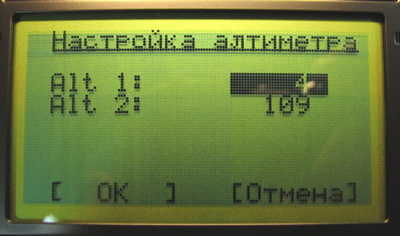
Быстрая установка альтиметров
Не обязательно устанавливать показания альтиметров используя меню. Это можно сделать, пока таймер полета не запущен.
- Убедитесь, что таймер полета остановлен.
- Нажмите и отпустите кнопку "Вниз/Сброс".
- Показания альтиметра 1 выделятся.
- Используя кнопки "Вверх/Старт", "Вниз/Сброс" установите нужное значение.
- Нажмите "Режим/Выбор". После чего будет выделено значение альтиметра 2.
- Используя кнопки "Вверх/Старт", "Вниз/Сброс" установите нужное значение.
- Нажмите "Режим/Выбор".
Быстрая установка альтиметра 1 в "0".
- Убедитесь, что таймер полета остановлен.
- Нажмите и удерживайте "Вниз/Сброс".
- После установки "0". Отпустите кнопку.
Вариометр
Время усреднения для цифрового показания вариометра

Звук
Пороги срабатывания звука для подъема, снижения, предподъема. При превышении показаний вариометра указанного порога включается соответствующий звук. Обратите внимание, что звуковая сигнализация предподъема включается при запущенном таймере полета. Это сделано для того, чтобы на старте прибор не "шумел". При необходимости сигнализацию предподъема можно отключить, установив порог срабатывания 0.

График высоты
График высоты можно включить/отключить, изменить направление движения графика, включить/отключить боковую сетку графика.

Дата/время
Установка даты и времени. Хотя дата нигде не отображается, она используется при сохранении файлов на microSD-карточку.
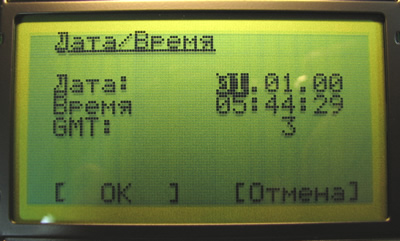
GPS
Настройка автоматического переключения на следующую GPS-точку маршрута. При полете по маршруту удобно, когда при достижении GPS-точки, прибор автоматически переключится на следующую точку и укажет направление и расстояние до неё. Для этого нужно установить "Track mode" "Авто" и в поле "Дистанция" указать расстояние в метрах. При достижении указанной дистанции до точки произойдет переключение на следующую GPS-точку. Обратите внимание, что проверка дистанции выполняется 1 раз в секунду. Если вы укажите дистанцию меньшую, чем пролетает Ваш аппарат за секунду, автоматическое переключение может не успеть сработать.

Logger
Настройка периода сохранения информации о полете. Здесь Вы можете указать: сохранять или нет GPS трек и барограмму, а также указать периодичность, с которой будет сохраняться информация в файлы.

Экран
Эта настройка позволяет выбрать информацию, которая будет выводиться на месте графика высоты.

Это может быть сам график высоты или GPS данные в разных вариантах. Вы можете выбрать:
- График высоты
- Скорость - скорость отображается большим шрифтом
- Скорость, курс - данные отображаются мелким шрифтом
- Компас - уменьшенный вариант GPS страницы данных
Скорость:


Скорость и курс:


Компас:
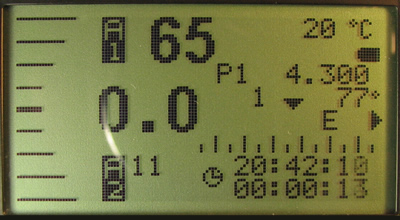
Во время полета (таймер полета запущен) также можно переключать тип выводимых данных кнопкой "Вниз/Сброс".
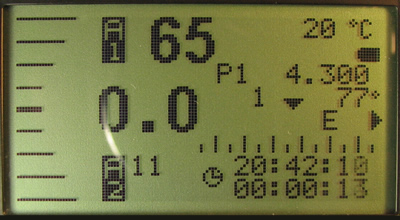
Использование выхода Tx для подключения внешних устройств
Прибор имеет Tx выход UART порта. Передача данных на скорости 115200 бит/с. Tx выход повторяет данные, получаемые от GPS модуля, и добавляет строку с информацией о барометрической высоте, скороподъемности и температуре. Периодичность посылки данных 1 раз в секунду. Исходя из этого, показания вариометра выводятся с периодом усреднения 1 сек.
Tx выход не имеет разъема. Контакт выполнен в виде контактной площадки на плате. Использовать Tx выход рекомендуется только имеющим опыт работы с UART портом.
Просмотр информации о полетах
Прибор сохраняет краткую информацию о 10 крайних полетах в свою внутреннюю память. Вы можете просмотреть ее, используя меню "Полеты". Предыдущий полет - "Вверх/Старт", Следующий полет - "Вниз/Сброс". Выход - "Режим/Выбор".
Зарядка аккумулятора
Зарядка аккумулятора выполняется от microUSB-разъема. USB-разъем используется ТОЛЬКО ДЛЯ ЗАРЯДКИ аккумулятора, для обмена данными он НЕ используется. Обмен данными выполняется только посредством microSD-карточки.
При подключении прибора к USB-порту, прибор должен быть выключен. Если прибор включить, зарядка прекращается. Пока аккумулятор заряжается, светодиод горит. Потухший светодиод означает, что аккумулятор полностью заряжен.
Встроенные часы и GPS модуль требуют питания даже при выключенном питании прибора. Потребление микросхемы часов и GPS модуля при выключенном общем питании крайне низкое и не может разрядить аккумулятор даже за несколько лет.
Тем не менее, если Вы длительное время не используете прибор, рекомендуется подзаряжать аккумулятор не реже одного раза в 6 месяцев.
При полном разряде аккумулятора, сработает встроенная в аккумулятор защита, которая отключт его. Поэтому Вы можете не беспокоится о опасном для аккумулятора полном разряде.
Аккумулятор располагается между платой и дисплеем.
Комплектация
В комплект входит:
- Собраный и готовый к работе модуль вариометра со встроенным GPS модулем и аккумулятором
- Звуковой излучатель с разъемом для подключения к прибору
- Комплект разъемов для подключения кнопок
Для самостоятельной сборки прибора Вам дополнительно понадобятся:
- Подходящий корпус
- 3 кнопки с нормально разомкнутыми контактами
- Стандартный USB-microUSB кабель для зарядки аккумуляторов
- Любая microSD-карточка (не обязательно)
По техническим вопросам, вопросам приобретения обращайтесь:
39623, а/я 18, Кременчуг, Украина.
avp@avispro.com.ua
http://www.avispro.com.ua/
+38 067 3044643
39623, а/я 18, Кременчуг, Украина.
avp@avispro.com.ua
http://www.avispro.com.ua/
+38 067 3044643
См. так же:
|
|
|
|








